Zar ne mrzite kada posegnete za novčanikom da nešto platite, a nemate dovoljno? Mogli ste se zakleti da imate 50 u novčaniku, ali onda ste se sjetili da ste ga koristili, a sada nemate dovoljno da kupite svoju novu košulju.
Uz Android Pay uvijek ćete imati dovoljno gotovine i plaćanje će biti lakše jer ćete ionako vjerojatno imati telefon u ruci. Postoje neke stvari koje ćete morati imati na umu ako želite koristiti Android Pay.
Što je Android Pay?
Možda ste čuli riječi Android Pay, ali niste bili sigurni što je točno. Android Pay je aplikacija koja vam omogućuje plaćanje novčanikom ili pametnim satom. Sve što trebate učiniti je staviti telefon blizu čitača i gledati kako će vam se naplatiti bez posezanja za novčanikom.
Prednosti i nedostaci korištenja Android uređaja
Dok je Android najrašireniji mobilni operativni sustav na svijetu, s predviđanjima da će postati dominantan OS općenito, to ne znači da je superioran u odnosu na svoje kolege u svakom pogledu, pogotovo kada uzmemo u obzir iOS.
Ovisno o vašem telefonu, vašem znanju i vašim potrebama, možda ćete se htjeti odlučiti za drugi operativni sustav ili naučiti kako najbolje iskoristiti verziju Androida na svom pametnom telefonu.
Pros
– Svestran
– Modularno
– Prilagodljivo
– Jednostavan za programiranje
– Omogućuje aplikacije trećih strana
Protiv
– Ne tako pojednostavljeno
– Malo hardverski intenzivan
– Upitan nadzor aplikacije
Ako želite naučiti kako izraditi vlastite aplikacije ili saznati kako funkcionira većina aktualnih Android aplikacija, možda biste htjeli izvaditi Android programiranje za početnike koji pruža lijepu, nježnu krivulju učenja za sve koji žele učiti.

Zahtjevi za korištenje Android Paya
Vaš telefon mora ispunjavati neke preduvjete da biste mogli koristiti Android Pay. Vaš telefon ili pametni sat morat će imati NFC (Near Field Communication) i kada dođe vrijeme za plaćanje, morat ćete prisloniti telefon na terminal za plaćanje na šalteru.
Nećete ga morati dirati, postavite telefon blizu njega. Trebat ćete povezati karticu s Android Payom, a to će biti kartica na kojoj će se teretiti vaše kupnje.
Kako koristiti Android Pay
Da biste koristili Android Pay, morat ćete instalirati aplikaciju koju Google ima za njega, no možda je već instaliran na vašem telefonu. Brzo pretražite svoj telefon da vidite imate li ga već i na taj način ne morate instalirati još jednu aplikaciju na svoj telefon. Nakon što instalirate aplikaciju Android App (sada se zove Google Pay), uputit će vas kako možete dodati svoju zadanu karticu (ako koristite više kartica).
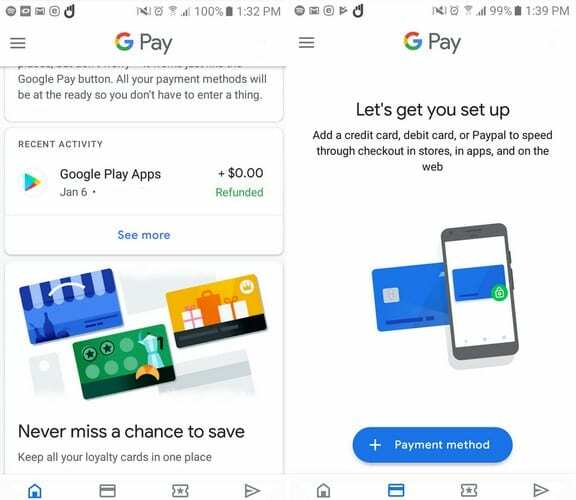
Barem sam tijekom testiranja, nakon što sam unio svoje podatke, dobio pristup aplikaciji. Nakon što vas aplikacija pusti, vidjet ćete obavijesti o tome što aplikacija može učiniti za vas. Druga kartica pri dnu bit će kartica Plaćanje. Dodirnite plavi gumb za način plaćanja i morat ćete unijeti podatke o svojoj kreditnoj kartici.
Nakon što unesete svoje podatke, vaša banka će vam pokazati uvjete i odredbe s kojima ćete se morati složiti, jer nije odgovorna za aplikaciju. Njegov jedini zadatak je pružiti točne financijske podatke kada nešto kupite.
Aplikacija će vam pokazati poruku kojom vas obavještava da kontaktira vašu banku. Ako se sve podudara, upravo ste dodali svoju prvu karticu. Ako ikada poželite dodati još jednu karticu, ovo je kartica za to.
Aplikacija će trebati sliku vaše kartice kako bi se moglo pristupiti stražnjoj kameri vašeg telefona. Stavite karticu na ravnu površinu i detalji će se pročitati. Ako se ništa ne dogodi, još uvijek možete sami dodati detalje. Također ćete morati dodati e-poštu jer će vam ovdje aplikacija poslati sigurnosni kod.
Podrška za kreditne kartice
Android Pay podržava razne kreditne kartice; ako niste sigurni je li vaša kartica podržana, možete provjeriti popis Google ima za kartice koje su podržane. Ako ćete dodati različite kartice, provjerite jeste li jednu dodijelili kao svoju zadanu karticu, tako da znate koju ćete karticu uvijek koristiti prvu.
Dodjeljivanje kartice kao zadane kartice je jednostavno. Kada dodate karticu, bit će vidljiva opcija koja kaže Postavi kao zadanu karticu. Ako to ikada poželite promijeniti, dvaput dodirnite karticu koju želite označiti kao zadanu i odaberite opciju koja kaže Postavi kao zadanu karticu.
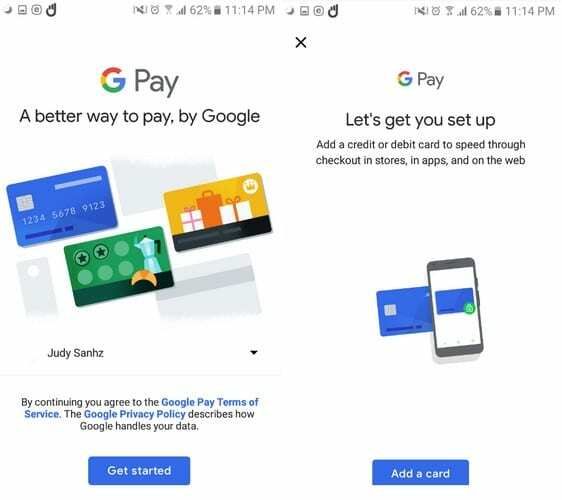
Da biste koristili Android Pay, također ćete morati imati zaključani zaslon na telefonu. Možete dodati PIN, uzorak, skeniranje otiska prsta ili lica. Da biste svom telefonu dodali ovu sigurnosnu značajku, idite na postavke, zatim zaključani zaslon i sigurnost ili slično, ovisno o vrsti telefona koji imate.
Također je moguće dodati nagradne kartice trgovina. Čim uđete u trgovinu, dobit ćete podsjetnik da koristite karticu. Na taj način možete skupiti te bodove i iskoristiti te ponude. Možete dodati karticu vjernosti tako da dodirnete karticu Passes i odaberete opciju Program vjernosti kada se opcije pojave na dnu vašeg zaslona.
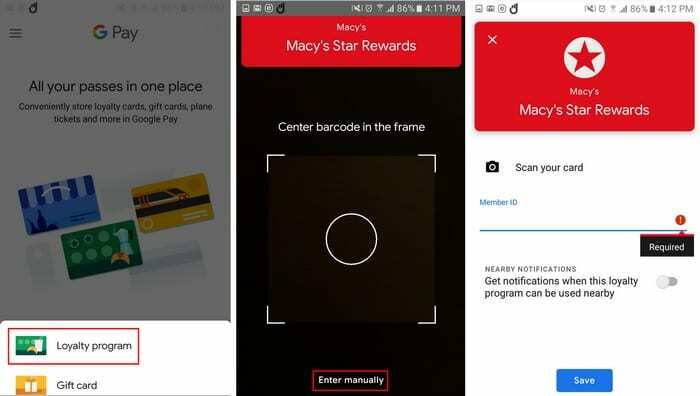
Što se dogodilo kad nešto kupite
Kada ste spremni nešto kupiti, uključite svoj pametni telefon i dodirnite čitač na pultu. Ako morate platiti veliki iznos, morat ćete otključati telefon i dodirnuti čitač. Ako je plaćanje izvršeno ispravno, dobit ćete obavijest da je plaćanje ispravno obavljeno.
Je li sigurno koristiti Android Pay?
Ovo je pitanje koje će mnogi postaviti kada se suoče s mogućnošću zamjene svoje kreditne kartice za Android Pay. Vrlo je siguran i siguran. Android Pay ima opciju omogućavanja lozinke ili otiska prsta, pa prije bilo kakve kupnje korisnik mora proći sigurnosni protokol.
Ako vaš telefon ima skener otiska prsta, možete ga jednostavno postaviti, a ako nema, možete ga postaviti tako da će vam biti potreban PIN svaki put kada treba izvršiti bilo kakvo plaćanje.
Zaključak
Plaćanje stvari sada je lakše, a kao što vidite postavljanje i korištenje je prilagođeno početnicima. Onih dana kada ste se morali vratiti u trgovinu jer ste zaboravili da je vaša kreditna kartica gotova jer su vaša kartica i telefon jedno. Što mislite o Androidu/Google Payu?